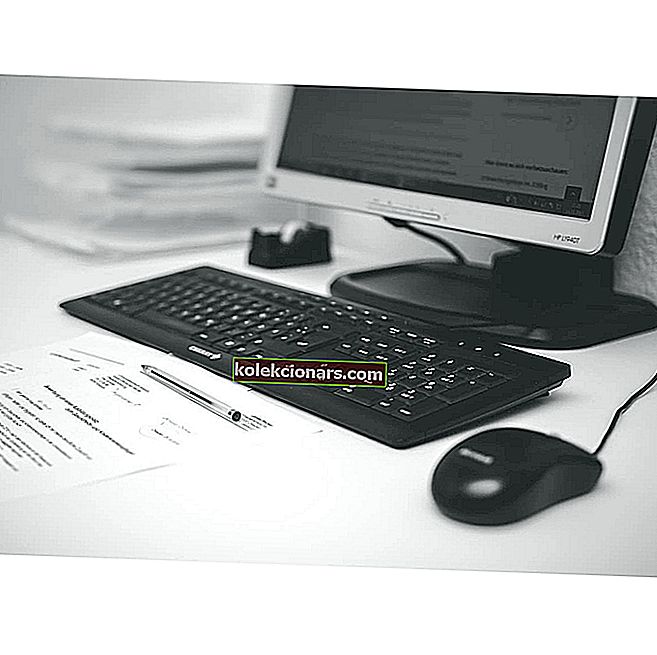- Bose-hodetelefoner foretrekkes av mange kjøpere. Likevel er de utsatt for de vanlige problemene.
- I dette tilfellet gjør det ofte triks å avinstallere lyddriveren og installere den nyeste versjonen.
- For å få en topp lydopplevelse, ta deg tid til å sjekke ut disse flotte programvareverktøyene for hodetelefoner.
- Til slutt, bokmerk dette Computer Peripherals Hub og løs alle dine periferirelaterte problemer.

For å kunne dra nytte av multimedia på Windows 10, trenger du noen hodetelefoner av høy kvalitet, for eksempel Bose-hodetelefoner.
Selv om Bose-hodetelefoner er gode, rapporterte få brukere visse problemer, så i dag viser vi deg hvordan du løser problemer med Bose-hodetelefoner på Windows 10.
Hvordan kan jeg fikse problemer med Bose-hodetelefoner på Windows 10?
1. Avinstaller lyddriveren og installer den nyeste versjonen

Hvis du bruker kablede Bose-hodetelefoner, kan det være lurt å prøve å fjerne lyddriveren for å løse eventuelle problemer.
For å fjerne en lyddriver, bare gå til Enhetsbehandling , finn lyddriveren, høyreklikk på den og velg Avinstaller .
Etter at du har avinstallert lyddriveren, anbefales det å gå til hovedkortet eller lydkortprodusentens nettsted og laste ned den nyeste lyddriveren.
Ting kan imidlertid bli mye lettere hvis du bare installerer DriverFix. Det er et verktøy med en ekstremt sjenerøs database med drivere, og alt som trengs er ett klikk for oppgaven.
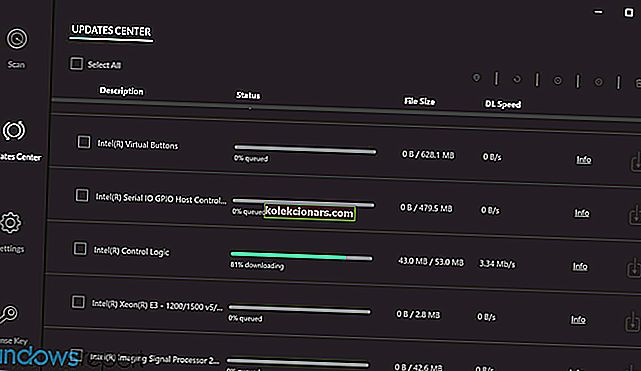
Du får den nyeste lyddriveren på kort tid. Og i tillegg til å hjelpe deg denne gangen, må du huske at de nyeste enhetsdriverne blir lagt til daglig.

DriverFix
Oppdater lyddriverne til den nyeste versjonen og fikse Bose-hodetelefonproblemer! DriverFix er klar for oppgaven! Gratis prøveversjon Last ned her2. Fjern hodetelefoner fra Enhetsbehandling
- Trykk på Windows-tasten + X og velg Enhetsbehandling fra listen.

- Finn hodetelefonene dine i Enhetsbehandling , høyreklikk på dem og velg Avinstaller .

Noen ganger kan det være problemer med Bose Bluetooth-hodetelefoner på Windows 10, men brukere rapporterte at dette problemet kan løses ganske enkelt ved å fjerne hodetelefonene dine fra Enhetsbehandling.
For å gjøre det, følg fremgangsmåten ovenfor.
Bluetooth fungerer ikke og enhetene har forsvunnet? Her er en rask guide som hjelper deg med å finne dem.
Etter at du har slettet Bose-hodetelefoner fra Enhetsbehandling, skal de vises som hodetelefoner i listen over Bluetooth-enheter.
Prøv å koble PCen din med Bose-hodetelefoner, men hvis sammenkoblingen ikke fungerer, må du slette hodetelefonens minne. For å gjøre det, følg disse trinnene:
- På Bose-hodetelefonene skyver du av / på-knappen opp til Bluetooth-symbolet og holder den der i 10 sekunder .
- Nå skal hodetelefoner vises i listen over Bluetooth-enheter, og du kan koble dem til PC-en din.
Noen brukere foreslår at du ikke trenger å slette enheten fra Enhetsbehandling, du må bare slette hodetelefonens minne ved å følge instruksjonene ovenfor.
Hvis Bluetooth ikke finner enhetene dine på Windows 10, kan du ta en titt på denne grundige guiden som vil tilby noen løsninger.
3. Bruk en Bluetooth-adapter / oppdater Bluetooth-driverne

Problemer med Bose-hodetelefoner kan skyldes Bluetooth-drivere, så sørg for at de er oppdatert før du kobler til Bose Bluetooth-hodetelefoner.
Hvis du har de nyeste driverne, men problemet fortsatt vedvarer, kan det være lurt å bruke en Bluetooth-adapter.
Brukere rapporterte at etter å ha kjøpt en Bluetooth-adapter og installert de nødvendige driverne, ble problemet løst.
Når du kjøper en Bluetooth-adapter, må du velge en som følger med en driver-CD for å unngå ytterligere Bluetooth-problemer.
Problemer med Bose-hodetelefoner på Windows 10 kan løses enkelt, og hvis du har problemer med Bose-hodetelefoner, kan du prøve noen av løsningene våre.
De kan brukes selv når du ikke kan koble Bose-hodetelefonene til den bærbare datamaskinen i det hele tatt.
Hvis du er klar over en annen løsning for å løse problemet, la det være i kommentarfeltet nedenfor, slik at andre brukere kan prøve det. Legg også igjen eventuelle andre spørsmål du måtte ha, så tar vi absolutt en titt.
Redaktørens merknad: Dette innlegget ble opprinnelig publisert i januar 2018 og har siden blitt oppdatert og oppdatert i september 2020 for friskhet, nøyaktighet og omfattende.